Kindle წიგნების კითხვის საბოლოო გზამკვლევი კობოზე
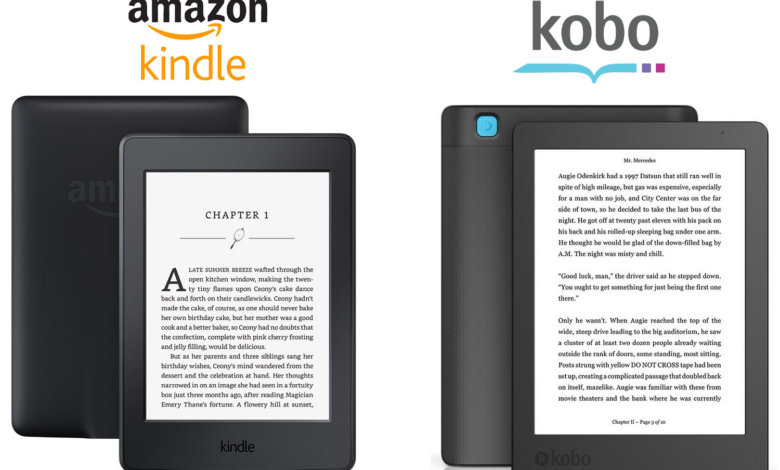
წავიდა ის დრო, როდესაც მოგიწევთ მარკეტში წასვლა თქვენი საყვარელი წიგნების შესაძენად. ტექნოლოგიური მიღწევების წყალობით, შეგიძლიათ წიგნებზე წვდომა ინტერნეტში არსებული მრავალი eBook პლატფორმიდან. ეს რბილი ფორმის წიგნები გაძლევენ კითხვის უკეთეს გამოცდილებას მძიმე ფორმის წიგნებთან შედარებით. თქვენ შეგიძლიათ შეინახოთ ისინი თქვენთან ტაბლეტის, მობილური ტელეფონის სახით და ა.შ. მოკლედ, ელექტრონული წიგნების გამოგონება ყველა ასპექტში კურთხევაა.
Amazon Kindle და Kobo
თუმცა, როდესაც საქმე ეხება ვინმესთვის შესაფერისი საუკეთესო eBook პლატფორმის არჩევას, Amazon Kindle და Kobo არის ყველაზე ხშირად გამოყენებული. ეს გამოწვეულია მათი გლუვი მუშაობისა და საიმედოობის გამო. ვინაიდან ეს პლატფორმები იყენებენ ელექტრონული წიგნების ცალკეულ ფორმატებს, შეიძლება გაგიჩნდეთ აზრი, რომ შეუძლია თუ არა კობოს Kindle-ის წიგნების წაკითხვა?
ამ კითხვაზე ეს მარტივი პასუხია არა , თქვენ არ შეგიძლიათ გამოიყენოთ Kobo Kindle წიგნის წასაკითხად, როგორც არის. თქვენ ვერ იპოვით კობოსთან თავსებადი ამაზონის წიგნებს. რისი მიზეზებიც არც არის გასაკვირი.
რატომ არ შეგიძლიათ წაიკითხოთ Kindle Books კობოზე?
პირველ რიგში, მოდით გაგაცნობთ იმ ნამდვილ მიზეზს, რომლის გამოც არ შეგიძლიათ კობოზე Kindle-ის წიგნების წაკითხვა.
როდესაც ყიდულობთ წიგნს Kindle-ზე, ის დაცულია DRM-ით. აკრონიმი "DRM" ნიშნავს ციფრული უფლებების მენეჯმენტს, რომელიც აკონტროლებს და ზღუდავს ციფრული მედიის გამოყენებას. ამ პრაქტიკით, კონკრეტული ციფრული მედიის მფლობელებს სურთ დარწმუნდნენ, რომ მათი შინაარსი არ არის კოპირებული სხვა მოწყობილობებზე ან პლატფორმებზე.
გარდა ამისა, Kindle eBook-ის ფორმატი, .azw , არ არის მხარდაჭერილი Kobo-ზე. ასე რომ თქვენ ვერ შეძლებთ ამ ფაილის ფორმატის მქონე წიგნის წაკითხვას.
როგორ გავხადოთ Kindle წიგნები კობო წასაკითხად?
ჩვენ გვქონდა დეტალური დისკუსია იმის შესახებ, თუ როგორ არ დაუჭერს Kobo მხარდაჭერას ამაზონიდან შეძენილ წიგნებს DRM დაცვის გამო. ახლა, რომ შეგეძლოთ წაიკითხოთ თქვენი საყვარელი წიგნები Kobo-ზე, ჩვენ გვაქვს გამოსავალი, რომელიც რეალურად მუშაობს.
არსებობს მარტივი და მარტივი ნაბიჯები, რომლებიც შეგიძლიათ მიჰყვეთ Kindle წიგნების ფორმატის გადაქცევას ფორმატში, რომელსაც მხარს უჭერს Kobo, ანუ ePUB.
მოდით გავიაროთ პროცესი!
დაწყება
დარწმუნდით, რომ თქვენ გაქვთ
Kindle აპლიკაცია
უკვე დაინსტალირებულია თქვენს მოწყობილობაზე. ეს პროგრამა ხელმისაწვდომია როგორც Windows-ისთვის, ასევე Mac-ისთვის. თქვენ დაგჭირდებათ
Epubor Ultimate
, მსუბუქი პროგრამა, რომელსაც შეუძლია DRM-ების გაშიფვრა და ელექტრონული წიგნების ფორმატების ინტერკონვერტაცია. ჩამოტვირთეთ და დააინსტალირეთ Epubor Ultimate პროგრამა თქვენს კომპიუტერში.
უფასო ჩამოტვირთვა Epubor Ultimate
უფასო ჩამოტვირთვა Epubor Ultimate
მიჰყევით რამდენიმე მარტივ ნაბიჯს!
როგორც კი გახსნით Epubor Ultimate თქვენი კომპიუტერის ეკრანზე ნახავთ სუფთა ინტერფეისის ფანჯარას.
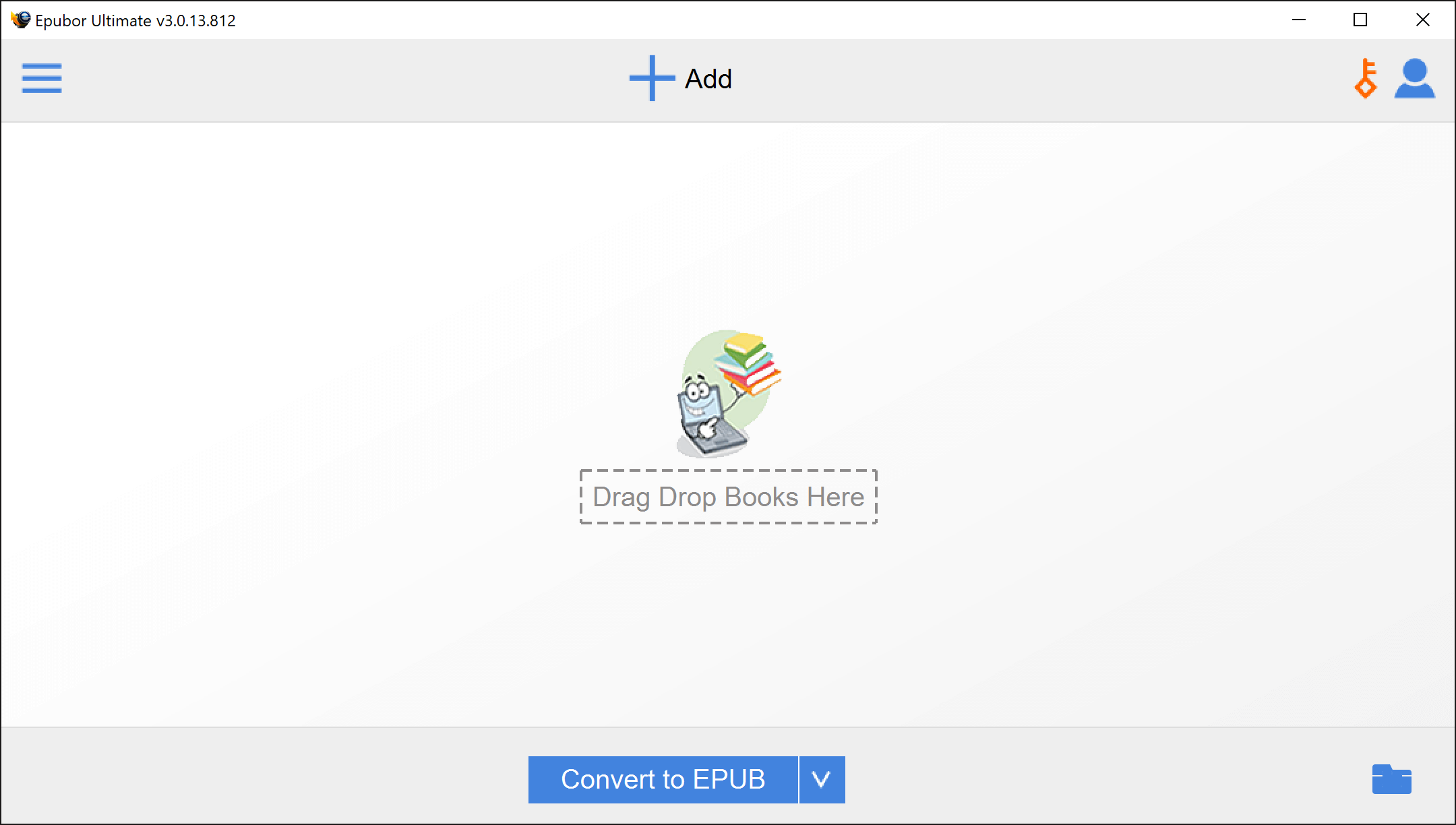
ნაბიჯი 1: დააჭირეთ ოფციების ღილაკს ზედა მარცხენა კუთხეში.
ნაბიჯი 2: როგორც კი ამას გააკეთებთ, დაინახავთ eBook-ის სხვადასხვა ვარიანტს, როგორიცაა Kindle, eReader, Adobe და ა.შ. ჩვენს კონკრეტულ შემთხვევაში, გასაგრძელებლად მოგიწევთ აირჩიოთ „Kindle“ ჩანართი.

ნაბიჯი 3: ჩანართი ცარიელი იქნება, თუ უკვე არ გაქვთ Kindle წიგნი თქვენს მოწყობილობაზე. ახალი Kindle ელექტრონული წიგნები უნდა გადმოწეროთ საიდან Kindle კომპიუტერისთვის განაცხადი. ჩამოტვირთვის დასრულებისთანავე, ელექტრონული წიგნი გამოჩნდება "Kindle" ჩანართზე Epubor Ultimate-ში. განაახლეთ სია ყოველი ახალი ჩამოტვირთვის შემდეგ „Kindle“ ჩანართის ღილაკზე დაწკაპუნებით.
სანამ ჩამოტვირთავთ წიგნებს Kindle-დან კომპიუტერისთვის, დარწმუნდით, რომ გახსნით Epubor Ultimate პირველი. თუ ამას არ გააკეთებთ, მისი გაშიფვრა ვერ მოხერხდება. ეს გამოწვეულია იმით, რომ Epubor Ultimate ავტომატურად შეასრულებს Command Prompt-ს, რათა თავიდან აიცილოს Kindle for PC-ს Kindle წიგნების მოპოვება უახლესი DRM დაცვით.
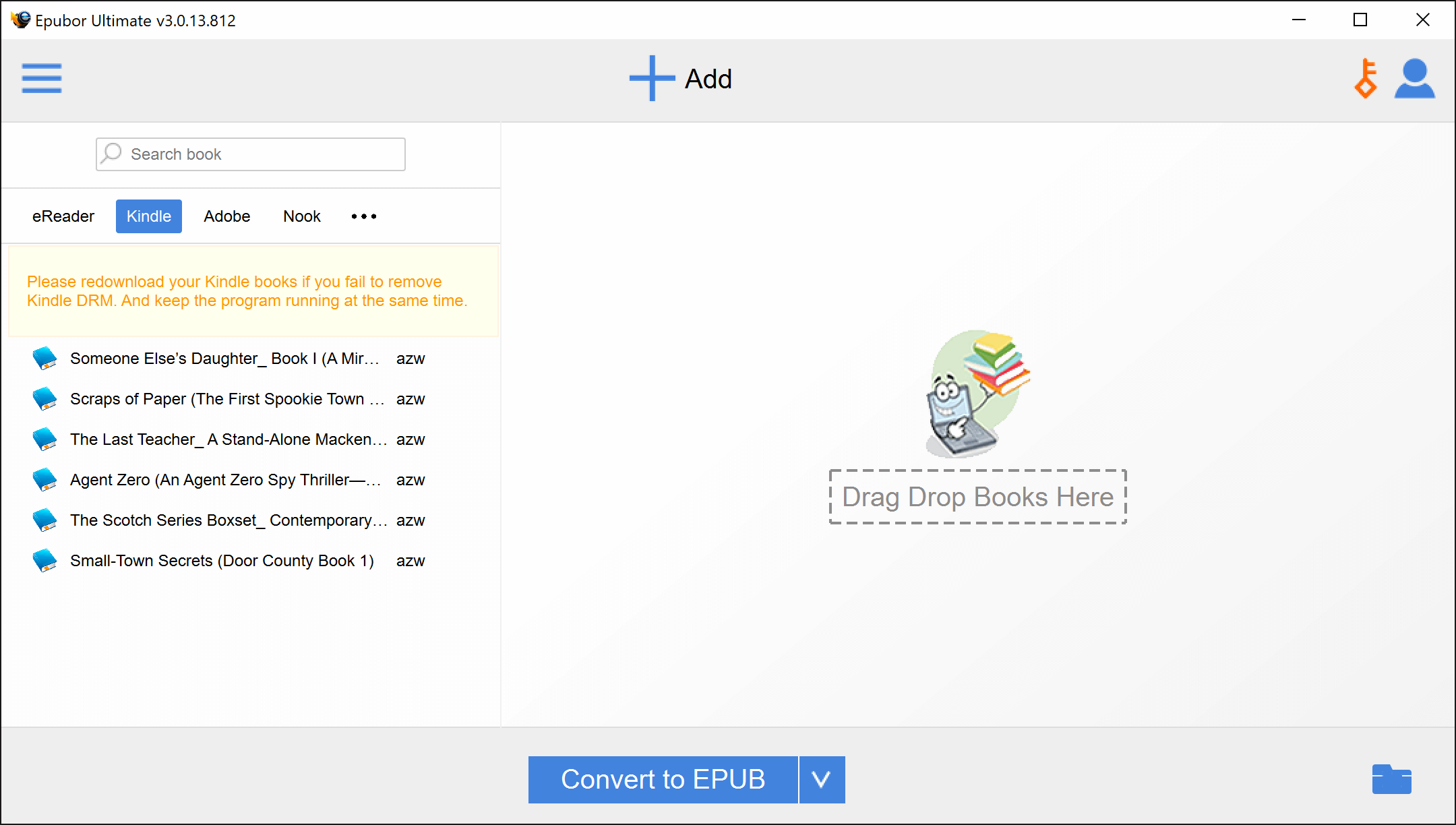
გთხოვთ, ასევე გაითვალისწინოთ, რომ Epubor Ultimate აჩვენებს მხოლოდ Kindle-ის ფორმატის ფაილებს, რომლებიც ინახება კონკრეტულ საქაღალდეში. საქაღალდის ნაგულისხმევი მდებარეობა არის C:\Users\UserName\Documents\My Kindle Content . თქვენ შეგიძლიათ აირჩიოთ სხვა მდებარეობა პარამეტრების მენიუდან. ამისათვის დააჭირეთ "მომხმარებლის" ხატულას ზედა მარჯვენა კუთხეში. მომხმარებლის ფანჯარაში აირჩიეთ "პარამეტრები" ჩანართი და შემდეგ დააჭირეთ "Kindle". თქვენ უბრალოდ შეგიძლიათ აკრიფოთ ან დაათვალიეროთ სასურველი მდებარეობა „წყაროს მდებარეობა“ ველში და შემდეგ დააწკაპუნოთ „OK“ ცვლილების შესანახად.
ნაბიჯი 4: უბრალოდ გადაიტანეთ და ჩამოაგდეთ სასურველი წიგნი სიიდან მითითებულ ზონაში მარჯვნივ. ამით DRM ავტომატურად წაიშლება Kindle წიგნიდან. შეგიძლიათ გადაათრიოთ და ჩამოაგდოთ რამდენიმე წიგნი ერთდროულად.
მას შემდეგ, რაც DRM ამოღებულია, წიგნის გვერდით გამოჩნდება მწვანე მონიშვნის ნიშანი „გაშიფრული“ ტეგით.

ნაბიჯი 5: ახლა დააწკაპუნეთ ისარს ბოლოში მდებარე ღილაკზე "Convert to". ეს გაძლევთ არჩევის სხვადასხვა ვარიანტს, როგორიცაა ePUB, PDF, TXT, MOBI და AZW3.

ნაბიჯი 6: აირჩიეთ ePUB ვარიანტი, რადგან ეს არის კობოს მიერ მხარდაჭერილი ფორმატი. როგორც კი აირჩევთ ePUB ოფციას, ღილაკის ტექსტი შეიცვლება „EPUB-ში კონვერტაციით“. უბრალოდ დააწკაპუნეთ მასზე და კონვერტაციის პროცესი იწყება.
შედეგები
კონვერტაციას მხოლოდ რამდენიმე მომენტი სჭირდება და მწვანე მონიშვნის ნიშანი გამოჩნდება წარმატების აღსანიშნავად. ფაილზე წვდომა შეგიძლიათ ქვედა მარჯვენა კუთხეში "საქაღალდის" ხატულაზე დაწკაპუნებით. ახლა თქვენ შეგიძლიათ დააკოპიროთ ფაილები დანიშნულების საქაღალდიდან და ატვირთოთ ისინი Kobo-ში.

დასკვნა
ეს მარტივი და მარტივი ნაბიჯები არის ყველაფერი, რაც საჭიროა კობოზე Kindle წიგნების წასაკითხად. ეს მეთოდი გიხსნით წიგნის ხელახლა ყიდვისგან, უბრალოდ იმიტომ, რომ Kobo-ს არ აქვს Kindle-ის ფაილის ფორმატის მხარდაჭერა. სინამდვილეში, თქვენ ასევე შეგიძლიათ გამოიყენოთ ეს მეთოდი იმ წიგნებზე წვდომისთვის, რომლებიც სხვაგვარად არ არის ხელმისაწვდომი Kobo-ზე.
უფასო ჩამოტვირთვა Epubor Ultimate
უფასო ჩამოტვირთვა Epubor Ultimate



